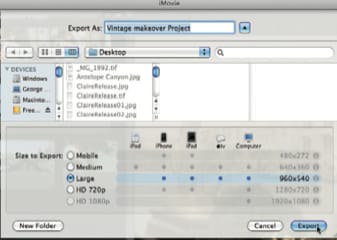iMovie
- تبدیل 1
- 1.1 WMV به iMovie
- 1.2 تانن به iMovie
- 1.3 FLV به iMovie
- 1.4 MOV به iMovie
- 1.5 M4V به imovie
- 1.6 VOB به iMovie
- 1.7 محورها به iMovie
- 1.8 وزارت دفاع به iMovie
- 1.9 AVCHD به iMovie
- 1.10 آوی به iMovie
- ویرایش 2
- 2.1 متن/زیرنویس ها/زیرنویس ها را اضافه کنید
- 2.2 اضافه کردن موسیقی به iMovie
- جلوه های iMovie 2.3
- iMovie 2.4 صفحه سبز
- تریلر های iMovie 2.5
- 2.6 تصویر در تصویر
- 2.7 ایجاد حرکت آهسته
- 2.8 چرخش ویدئو
- 2.9 صفحه نمایش تقسیم
- 2.10 iMovie انتقال اضافه
- 2.11 را فیلم گذشت زمان
- iMovie 2.12 توقف حرکت
- 2.13 قطعه
- 2.14 محصول تصویری
- 2.15 voiceover در iMovie
- 2.16 تنظیم نسبت
- 2.17 سریع به جلو
- 2.18 زوم در iMovie
- 2.19 فیلم های لرزان را در iMovie به ایجاد ثبات
- صادرات و واردات 3
- iMovie 3.1 فرمت
- 3.2 iMovie به کتابخانه iTunes
- 3.3 اضافه کردن فیلتر به iMovie
- 3.4 ذخیره پروژه های iMovie
- 3.5 ویدیوهای YouTube به iMovie
- 3.6 پروژه های iMovie صادرات
- 3.7 iMovie به دی وی دی
- 3.8 iMovie ویدئو به iCloud
- 4 گزینه
- 5 سوال و جواب
نحوه افزودن فیلتر به iMovie در مک
فیلترهای آماده جلوه های ساخته شده به قطعات به منظور ارتقاء و آنها را نگاه که ما دریافت ممکن است از دستگاه تسخیر است. جلوه های ویدئویی می تواند مورد استفاده قرار گیرد به تنظیم خلق و خوی فیلم. پالایه اعمال شدند به قطعه می تواند کمک به پاک کردن و یا پنهان کردن نقص است که ممکن است قابل رویت. فیلتر ممکن است تنها به منظور افزایش اما برای اصلاح و ایجاد محیط مناسب برای فیلم به خوبی استفاده شود.
انواع فیلتر
تنظیم رنگ- این ترکیب کلی رنگ در تصویر توسط متعادل کننده دمای نور از طریق لنز دوربین انتقال تغییر می دهد.
فیلم - سن این فیلتر می دهد کلیپ خود را فهرست و یا مسن تر نگاه.
سیاه و سفید- کنترل چگونه رنگ در سایه های خاکستری تبدیل می شوند. شما نیز می توانید استفاده از آن می توانید کنتراست مناسب برای کلیپ های خود را.
روشنایی و کنتراست- سطح روشنایی و کنتراست کلیپ خود را تنظیم می کند. شما همچنین می توانید این فیلتر برای رنگ های روشن به درمان متفاوت استفاده کنید.
گرد و غبار پری- هنگامی که شما نیاز به برخی از جلوه های ویژه استفاده شود.
فلش- اثر نور بارق در قطعه ایجاد می کند. همچنین به عنوان یک فیلتر برای شبیه سازی نور استفاده می شود.
مه- کلیپ می دهد احساس طبیعی مه با تب و تاب بودن نرم.
شبح مسیرهای پیاده روی- کلیپ اثر محو شدن برای مدت زمان پس از آن نقش متنوع می دهد.
شعله - لنز
این شبیه سازی از بازتاب نور در لنز دوربین است. هزاران اشکال برای انتخاب شما در دسترس هستند.
فوق تنها بخش از فیلترهای متعدد است که به استفاده از، همان روش و یا روش وقتی اعمال فیلتر استفاده می شود. ما از طریق روش های گام به گام در مورد چگونگی اعمال فیلتر های مختلف بروید.
چهار مرحله عمده در استفاده از فیلتر های درگیر و آنها به شرح زیر است.
پیش نمایش یک فیلتر- اجازه می دهد تا شما را به احتمال زیاد از نتیجه پروژه قبل از اعمال با کلیک روی نام فیلتر و پنجره دیگری بالای یک جریان برای پیش نمایش نشان می دهد.
تنظیم فیلتر- این برای یک اجازه تغییر تنظیمات پیش فرض از یک فیلتر داده می شود یا تغییر فیلتر جدید در دسترس نباشد. فیلتر هر گزینه های منحصر به فرد خود.
قرار دادن یک فیلتر- هنگامی که تصمیم گیری در فیلتر استفاده کرده اید، شما را در اعمال فشار دهید کلیک کنید. شما نیز باید گزینه قطعه تقسیم به 3 بخش که بخش میانی فیلتر کاربردی داشته باشد.
ارائه فیلتر- این آخرین مرحله در استفاده از یک فیلتر است.
اضافه کردن فیلتر به پروژه (هر فیلتر)
- راه اندازی iMovie در دستگاه شما.
- کشیدن و رها کردن قطعه نمایشی در خط زمان پروژه است.
- این ویدئو را با کلیک کردن بر روی آن را انتخاب کنید.
- محل جدول زمانی اشاره گر را در ابتدای کلیپ (این آیکون چرخ دنده را نشان دهد).
- روی نماد چرخ دنده به منوی زیر را نشان می دهد.
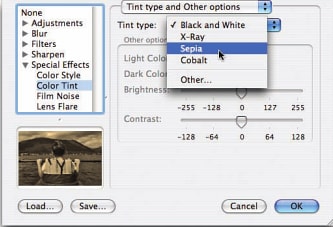
- از پنجره گفتگو شما می توانید اثر فیلتر های مورد علاقه خود را انتخاب کنید.
- همچنین گزینه ای برای فیلتر را از منابع دیگر با کلیک بر روی دکمه بار بارگیری دارید.
- تنظیم گزینه های مورد نظر خود را و "موافق" را کلیک کنید.
- کارتان را ذخیره کنید.
چگونه برای اضافه کردن فیلتر ساله فیلم بر روی مک با استفاده از iMovie
- راه اندازی iMovie.
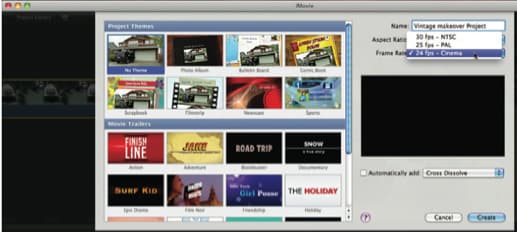
- با کلیک بر روی فایل > پروژه جدید.
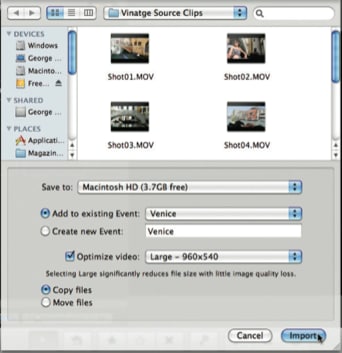
- کلیپ های خود را انتخاب کنید و کشیدن آنها را به پنجره پروژه.
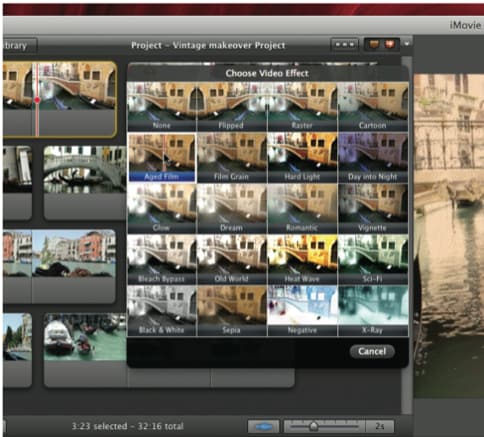
- کلیک راست بر روی قطعه را تا بازرس کلیپ.
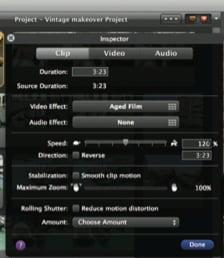
- بازرس ساله فیلم کلیک کنید.
- تنظیم سرعت فیلم را سریعتر بازی برگشت (فیلم قدیمی بازی سریعتر).
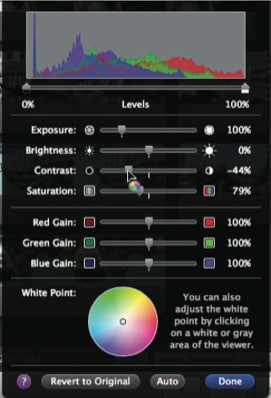
- با کاهش کنتراست و اثر سایه افت تنظیم.
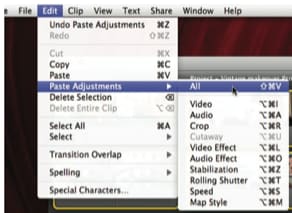
- همه با کلیک کردن روی دوم کلیپ و کلید های Shift + کلیک کنید در قطعه آخر به اعمال فیلتر در همه کلیپ ها در پنجره پروژه را انتخاب کنید.
- سپس با رفتن به منوی Edit > کپی.
- سپس بر روی ویرایش مجددا کلیک کنید > چسباندن تنظیمات > تمام.
- ذخیره و صادرات فیلم.